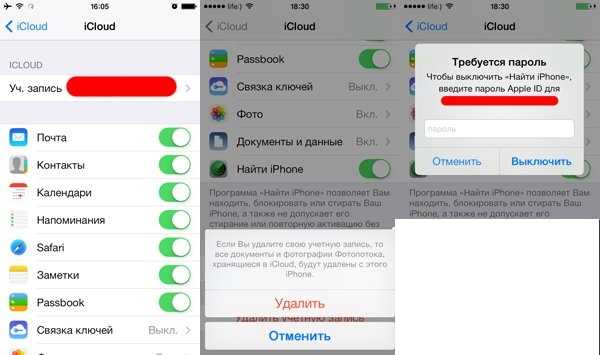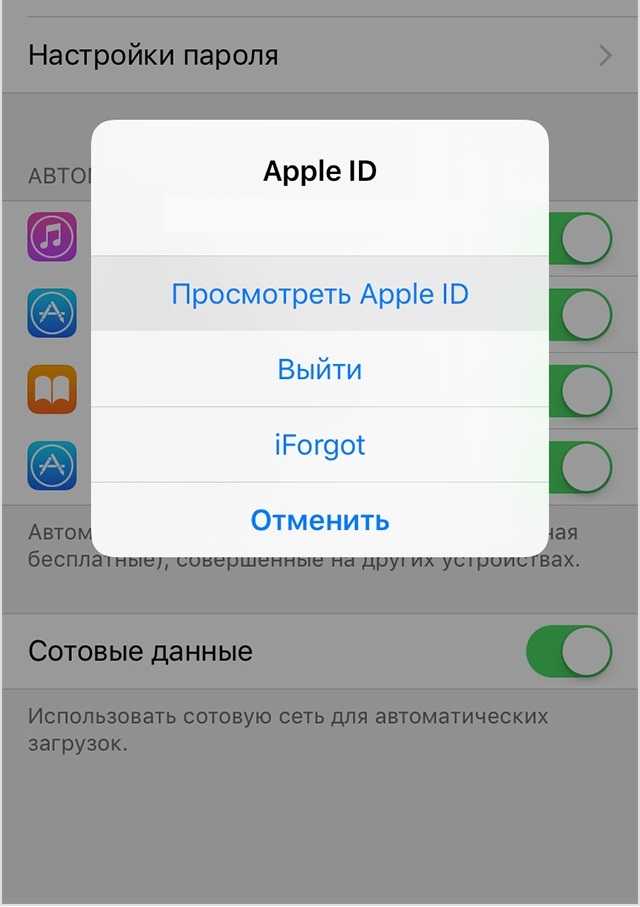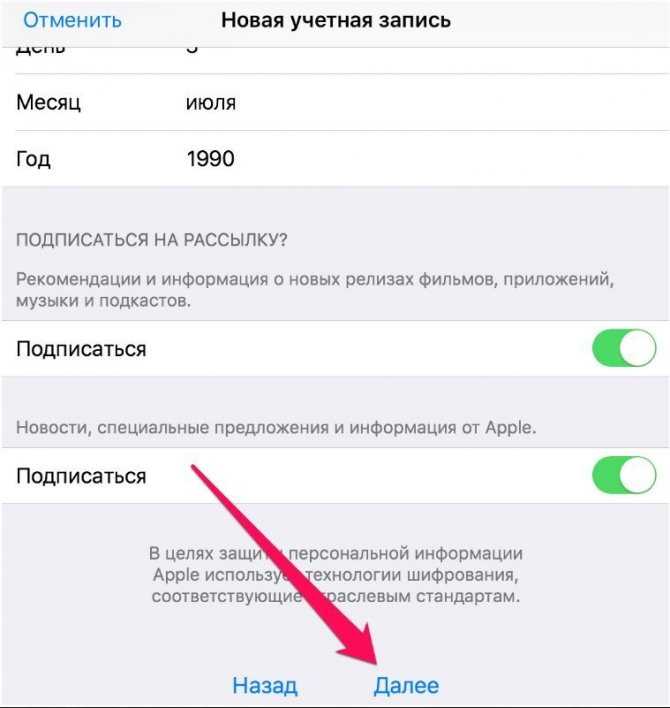Содержание
Как выйти из Apple ID без пароля? 3 лучших способа сделать это
Обновлено Лиза Оу / 29 ноя, 2021 16:30
Вы в настоящее время используете устройство Apple с Apple ID и хотите выйти из него? Этот пост для тебя. Пользователи, у которых есть iPhone, iPad или другие устройства Apple, знают, насколько важен Apple ID, поскольку вы не можете получить полный доступ и использовать свое устройство без Apple ID. И, конечно же, у него есть пароль, потому что Apple хочет избежать несанкционированного входа в систему, когда iPhone был украден или потерян, а выйти из Apple ID без пароля сложно. Кроме того, могут возникнуть проблемы, если пользователи забудут свой пароль; Что мы можем сделать по этому поводу? Что ж, к счастью, у нас есть еще 3 способа сделать это. Если вы хотите знать, что это такое, продолжайте читать этот пост.
Список руководств
- Часть 1: Как выйти из Apple ID без пароля через приложение настроек
- Часть 2: Как выйти из Apple ID без пароля в режиме восстановления
- Часть 3: Как удалить Apple ID с помощью FoneLab iOS Unlocker
- Часть 4: Часто задаваемые вопросы о том, как выйти из Apple ID без пароля
Часть 1.
 Как выйти из Apple ID без пароля через приложение «Настройки»
Как выйти из Apple ID без пароля через приложение «Настройки»
Выход из Apple ID в приложении «Настройки» на вашем устройстве может быть одним из самых старых и простых способов выхода из Apple ID без пароля, но он работает до сегодняшнего дня. Ниже приведены подробные инструкции, которые вы должны выполнить, чтобы это сделать.
Шаги о том, как выйти из Apple ID без пароля через приложение настроек:
Шаг 1Прежде всего, перейдите в Настройки приложение на вашем iPhone. Затем выберите [ваше имя].
Шаг 2После этого вы увидите Выход из системы в нижней части; коснитесь этого.
Шаг 3Затем вам потребуется ввести свой пароль Apple ID, но вы нажмете кнопку Забыли пароль. Подождите секунду, и вам потребуется ввести код доступа, который вы используете для разблокировки устройства. Затем создайте новый пароль Apple ID, наконец, нажмите Готово.
Шаг 4Далее вы увидите, какие параметры вы хотите сохранить, просто переключите то, что вы должны сохранить. Затем коснитесь Выход из системы вверху слева.
Затем коснитесь Выход из системы вверху слева.
Шаг 5Наконец, при следующем выходе из Apple ID пароль больше не потребуется.
На этом мы завершаем наши советы о том, как выйти из учетной записи Apple ID без пароля. Если этот метод не работает, вы можете перейти к следующей части, узнав, как сделать отказоустойчивый в iBoot, чтобы оживить ваш iPhone, то есть в режиме восстановления.
Часть 2. Как выйти из Apple ID без пароля через режим восстановления
Еще один способ выйти из учетной записи Apple ID без пароля — это перевести iPhone в режим восстановления. Некоторые сложные проблемы можно решить, переведя ваше устройство в режим восстановления. Но что такое режим восстановления? Решение для устранения неполадок связывает ваш iPhone с компьютером и позволяет программе Finder или iTunes обнаружить и решить проблему. И это также можно использовать для выхода из Apple ID без пароля. Если вы хотите узнать, как вы это сделаете, просто следуйте приведенным ниже инструкциям.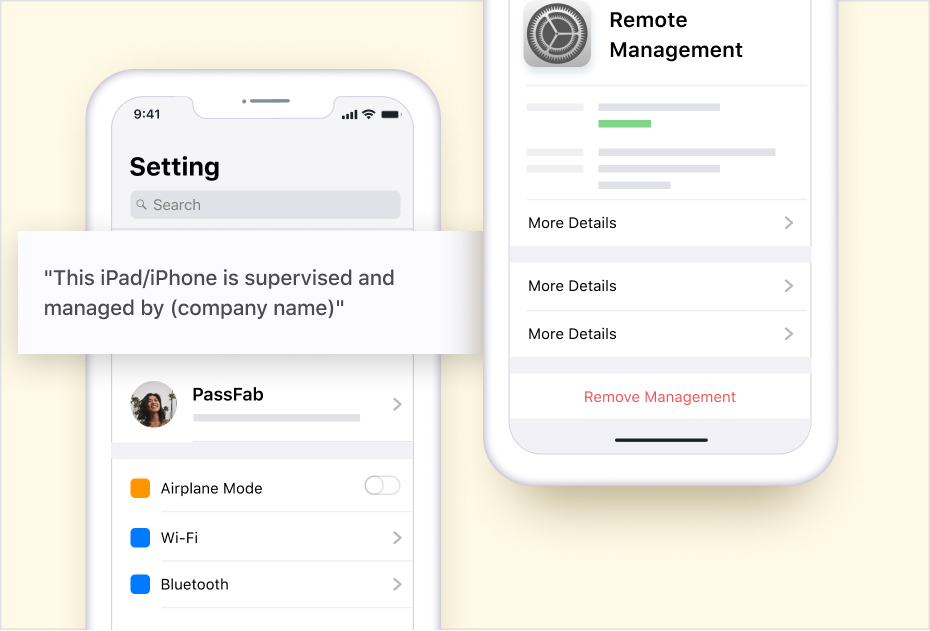 Но учтите, что когда вы переводите iPhone в режим восстановления, это зависит от модели вашего iPhone.
Но учтите, что когда вы переводите iPhone в режим восстановления, это зависит от модели вашего iPhone.
Шаги по выходу из Apple ID без пароля в режиме восстановления для iPhone 6 или более ранней версии с iPod Touch (6-го поколения) и iPhone SE (1-го поколения):
Шаг 1Для начала нажмите и удерживайте обе Главная и Питания (боковые) кнопки одновременно.
Шаг 2Затем продолжайте удерживать две кнопки, пока не станет темно, и вы увидите Режим восстановления.
Шаг 3Затем подключите устройство к Mac или ПК с Windows и убедитесь, что iTunes запущен.
Шаг 4Наконец, отпустите Главная кнопку, когда вы видите Подключение к iTunes на вашем экране. И теперь, в этот момент, iTunes должен отобразить предупреждение о том, что он распознал Режим восстановления и это позволит вам восстановить ваше устройство.
Шаги по выходу из Apple ID без пароля в режиме восстановления для iPhone 7 серии:
Шаг 1Вы можете начать с выключения iPhone, нажав и удерживая Питания и Уменьшение громкости одновременно.
Шаг 2Затем проведите пальцем по ползунку, когда он появится в верхней части экрана.
Шаг 3Затем удерживайте Боковую и Главная кнопки вместе, пока экран не погаснет, если ваш телефон не отвечает (на iPhone серии 7 удерживайте Уменьшение громкости вместо кнопки Home).
Шаг 4Наконец, подключите свой iPhone к компьютеру через USB-кабель. Затем обратите внимание на iTunes, он должен отобразить диалоговое окно, указывающее, что вы находитесь в режиме восстановления.
Шаг 5Затем вы можете выбрать Восстановить в этом поле, чтобы восстановить устройство до ранее сохраненного файла резервной копии, как показано ниже.
Пошаговые инструкции по выходу из Apple ID без пароля в режиме восстановления для iPhone 8 и более поздних версий, включая iPhone SE:
Шаг 1Первое, что вам нужно сделать, это подключить iPhone к компьютеру с помощью кабеля Lightning. Затем откройте iTunes.
Шаг 2Затем нажмите и сразу же отпустите Увеличение громкости кнопку.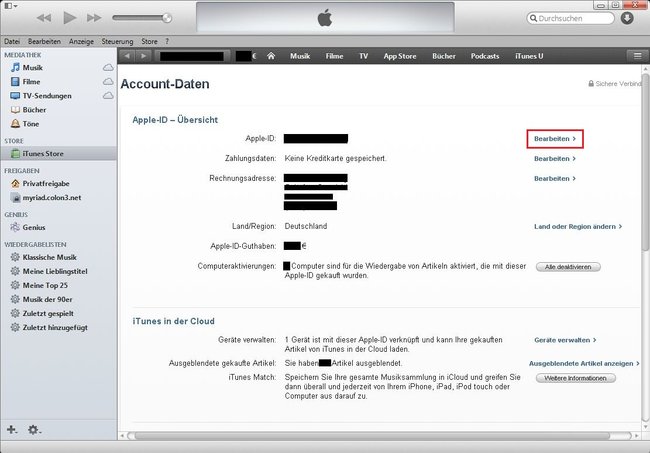
Шаг 3Затем нажмите и быстро отпустите Уменьшение громкости кнопку.
Шаг 4После этого нажмите и удерживайте кнопку Питания , пока Режим восстановления появляется. Отпустите боковую кнопку, когда увидите Подключение к iTunes логотип появляется на дисплее iPhone.
Шаг 5Запустите iTunes, и вы должны увидеть сообщение о том, что «в iPhone возникла проблема, требующая обновления или восстановления». Оттуда вы можете выбрать «Обновить» или «Восстановить» программу вашего iPhone.
И вот как вы можете перевести свой iPhone в режим восстановления, чтобы он мог восстановить ваш iPhone. Таким образом, он сможет удалить ваш Apple ID и создать новый. В следующей части мы представили одну из лучших альтернатив для удаления вашего Apple ID. Просто продолжай читать.
Разблокировщик FoneLab для iOS
FoneLab Помогает вам разблокировать экран iPhone, удалить Apple ID или его пароль, удалить экранное время или пароль ограничения в секундах.
Помогает вам разблокировать экран iPhone.
Удаляет Apple ID или его пароль.
Удалите экранное время или пароль ограничения в секундах.
Бесплатная загрузка Бесплатная загрузка Узнать больше
Часть 3. Как удалить Apple ID с помощью FoneLab iOS Unlocker
Знаете ли вы, что с Разблокировщик FoneLab для iOS, вы можете удалить свой Apple ID? Ну, этот инструмент может помочь вам во многих отношениях. Это мощный инструмент, который может стереть коды доступа для iPhone, iPad и iPod Touch и разблокировать iOS Face и Touch ID. Инструмент FoneLab iOS Unlocker также может удалить Apple ID, если вы забыли его или пароль. Ниже приведены шаги по удалению Apple ID с помощью этого инструмента.
Шаги по удалению Apple ID с помощью FoneLab iOS Unlocker:
Шаг 1Сначала перейдите на официальную страницу FoneLab iOS Unlocker. Затем загрузите и установите инструмент. Наконец, запустите его.
Наконец, запустите его.
Шаг 2После этого в главном интерфейсе инструмента нажмите Удалить Apple ID. Затем вы должны подключить свой iPhone и ПК через кабель молнии.
Шаг 3Затем нажмите Начать кнопка. И, в Настройки на своем устройстве коснитесь [ваше имя]. После этого коснитесь Пароль и безопасность. Затем убедитесь, что двухфакторная аутентификация iPhone активирована на вашем устройстве. Затем убедитесь, что двухфакторная аутентификация включена.
Шаг 4Затем вы увидите панель ввода в нижней части экрана, введите 0000. Затем для подтверждения нажмите подтвердить.
Шаг 5Наконец, проверьте, есть ли изменения на вашем устройстве. Тем не менее, имейте в виду, что он удалит все данные с вашего iPhone.
Ну вот! Наконец-то вы удалили свой Apple ID. Итак, всякий раз, когда вы хотите удалить свой Apple ID, выйти из него без пароля, вы можете просто попробовать Разблокировщик FoneLab для iOS.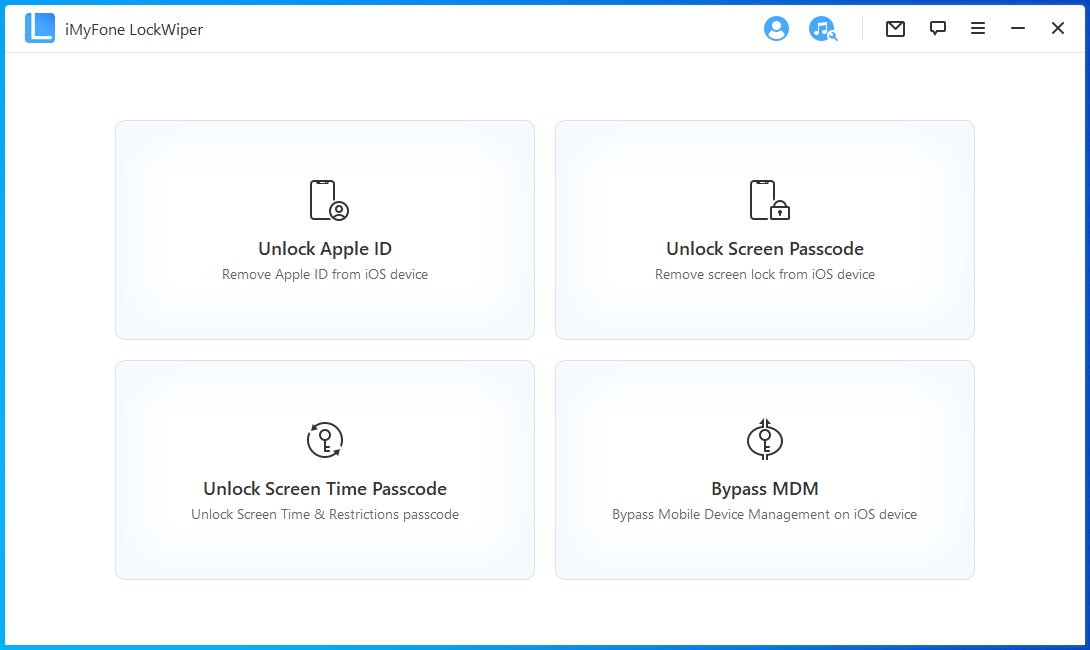 И он удалит все ваши данные с этого устройства.
И он удалит все ваши данные с этого устройства.
Часть 4: Часто задаваемые вопросы о том, как выйти из Apple ID без пароля
1. Что такое Apple ID? Это действительно важно?
Конечно да! Apple ID похож на пароль, связанный с учетной записью Apple. Apple ID с паролем связывает ваш iPhone с вашей учетной записью Apple и всеми связанными услугами и данными. Фактически, они глобально уникальны для всех продуктов Apple, гарантируя, что только пользователи могут получить доступ к идентификаторам Apple ID, связанным с их устройствами.
2. Могу ли я отвязать свой iPhone от Apple ID?
Абсолютно да! Все, что вам нужно сделать, это зайти в «Настройки» и нажать [ваше имя]. Затем нажмите «Медиа и покупки». Затем выберите Просмотреть учетную запись. И он может попросить вас ввести пароль вашего Apple ID. Просто введите это. Наконец, прокрутите до iTunes в разделе «Облако» и нажмите «Удалить это устройство». Вот и все.
Заключение
Чтобы закончить этот пост взрывом, у Apple действительно есть самые впечатляющие функции, которые когда-либо были у устройства, особенно с его функцией безопасности.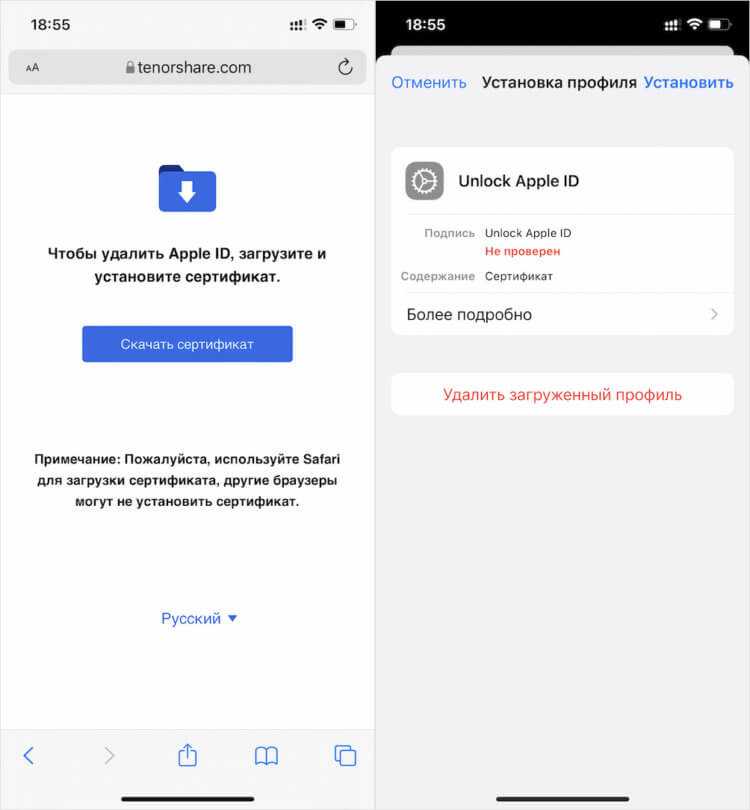 Тем не менее, всегда будут случаи, когда доступ к нему, безусловно, будет затруднен, особенно когда вы забыли пароль или хотите его изменить. Тем не менее, мы видим, что есть несколько лучших и удобных способов помочь вам с вашим вопросом «как выйти из Apple ID без пароля?» Мало того, некоторые инструменты также могут эффективно помочь вам в решении этой проблемы, и одной из первоклассных программ является Разблокировщик FoneLab для iOS. Тем не менее, это ваше решение, что использовать.
Тем не менее, всегда будут случаи, когда доступ к нему, безусловно, будет затруднен, особенно когда вы забыли пароль или хотите его изменить. Тем не менее, мы видим, что есть несколько лучших и удобных способов помочь вам с вашим вопросом «как выйти из Apple ID без пароля?» Мало того, некоторые инструменты также могут эффективно помочь вам в решении этой проблемы, и одной из первоклассных программ является Разблокировщик FoneLab для iOS. Тем не менее, это ваше решение, что использовать.
Разблокировщик FoneLab для iOS
FoneLab Помогает вам разблокировать экран iPhone, удалить Apple ID или его пароль, удалить экранное время или пароль ограничения в секундах.
Помогает вам разблокировать экран iPhone.
Удаляет Apple ID или его пароль.
Удалите экранное время или пароль ограничения в секундах.
Бесплатная загрузка Бесплатная загрузка Узнать больше
Как удалить Apple ID из украденного iPhone / iPad / iPod touch?
Джастин СабринаОбновлено в декабре 17, 2022
Заключение
Have получил подержанную iPhone и не знаю пароль идентификатора Apple? Вы хотите знать, как удалить Apple ID с украденным или подержанного iPhone? Эта статья научит вас, как разблокировать Apple ID без пароля. Поэтому мы настоятельно рекомендуем полностью удалить Apple ID и удалить заблокированную активацию iCloud перед покупкой подержанного iPhone / iPad / iPod.
Поэтому мы настоятельно рекомендуем полностью удалить Apple ID и удалить заблокированную активацию iCloud перед покупкой подержанного iPhone / iPad / iPod.
У вас есть подержанный iPhone и вы хотите удалить Apple ID без пароля? Прочтите эту статью, вы узнаете как удалить Apple ID из украденного iPhoneи как удалить ICloud замок из запертой iPhone, Вы также можете получить несколько советов, чтобы избежать покупки украденного или потерянного iPhone.
Почему мы должны удалить Apple ID с подержанного iPhone?
Если вы купили подержанный iPhone, вы должны удалить предыдущий Apple ID, многие могут спросить, почему мы должны удалить предыдущий Apple ID? Потому что ваше устройство iPhone будет более безопасным, и вы действительно будете владеть / контролировать устройства после полного удаления Apple ID.
- Ваш iPhone не может быть отслежен с помощью предыдущего Apple ID;
- Ваш iPhone будет удален из предыдущей учетной записи iCloud;
- Свободно используйте новый Apple ID на устройствах, загружайте приложения, наслаждайтесь Apple Music и т.
 Д.
Д. - Ваш iPhone не будет удален удаленно предыдущей учетной записью iCloud;
- Создайте новый Apple ID или используйте свой собственный Apple ID;
- Используйте больше услуг Apple ….
Чтобы устройство не блокировалось или не отслеживалось предыдущим идентификатором Apple ID, следует удалить Apple ID перед покупкой подержанного, украденного или утерянного iPhone / iPad / iPod.
Об Apple ID и Удалить или Деактивировать Ваш Apple ID
Чтобы помочь вам контролировать свои данные и конфиденциальность на устройствах Apple, Apple запустила новый веб-сайт «Данные и конфиденциальность», который позволяет пользователям Apple запрашивать копию всех данных, связанных с их учетными записями Apple ID, которые компания хранит на своих серверах. По любой причине, если вы хотите удалить или деактивировать свою учетную запись Apple ID и данные. Теперь Apple позволяет нам навсегда удалить свою учетную запись Apple ID в любое время вы также можете запросить деактивацию вашего Apple ID.
Что происходит после удаления учетной записи Apple ID?
Как только ваша учетная запись Apple ID будет удалена, данные учетной записи и данные, связанные с вашей Apple ID, также будут окончательно удалены с серверов Apple. Вы не сможете войти в свою учетную запись или получить доступ к любым данным, контенту или услугам, связанным с вашим Apple ID.
Ваши фотографии, видео, документы и другой контент, хранящийся в iCloud, будут удалены без возможности восстановления; вы не можете получать сообщения или звонки, отправленные в вашу учетную запись через iMessage, FaceTime звонки или почту iCloud; и вы не можете войти или использовать iCloud, App Store, iTunes Store, Apple Books, Apple Pay, iMessage, FaceTime и Find My iPhone. Кроме того, все встречи в магазине Apple Store и случаи поддержки AppleCare будут отменены.
Кроме того, ваши платные планы хранения iCloud будут отменены. Любые оставшиеся встречи Apple Store и случаи поддержки отменяются, но любые планы AppleCare, которые вы, возможно, приобрели, остаются в силе с контентом без управления цифровыми правами, таким как музыкальные покупки iTunes, iTunes купил фильмыпродолжайте работать в обычном режиме, когда ваша учетная запись удалена или деактивирована. Однако любой DRM-бесплатный контент, хранящийся в музыкальной библиотеке iCloud, недоступен или недоступен для воспроизведения.
Однако любой DRM-бесплатный контент, хранящийся в музыкальной библиотеке iCloud, недоступен или недоступен для воспроизведения.
Удаление Apple ID является постоянным. После удаления учетной записи Apple ID Apple не может повторно открыть или повторно активировать вашу учетную запись или восстановить ваши данные. Если вы не планируете использовать свою учетную запись в настоящее время, но можете рассмотреть возможность ее повторного использования в будущем, Apple рекомендует временно деактивировать свою учетную запись, если это применимо, а не удалять ее.
Вы хотите удалить или отключить Apple ID? Пожалуйста, прочитайте это руководство о Как удалить или деактивировать учетную запись Apple ID.
Чтобы удалить Apple ID на устройствах Apple, мы требуем ввести правильный пароль, но если вы не знаете пароль Apple ID, как удалить Apple ID из украденного iPhone без пароля?
Давайте научим вас эффективный способ удалить Apple ID без пароля.
Инструмент для удаления Apple ID и блокировки активации iCloud
Поскольку вы не знаете пароль Apple ID, единственный способ — использовать профессиональное стороннее программное обеспечение для разблокировки Apple ID для удалить Apple ID с подержанного iPhone.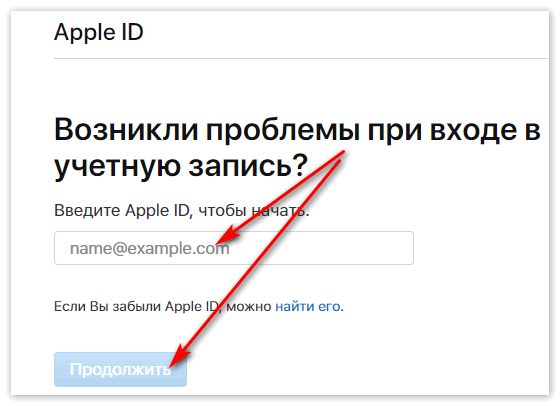
Разблокировка UkeySoft для iOS является профессиональным и популярным средством разблокировки iPhone, средством разблокировки Apple ID и средством снятия блокировки активации iCloud, оно не только позволяет удалять пароли экрана с iPhone, iPad и iPod, но и позволяет вам удалить Apple ID без пароля с любого iDevices. После разблокировки Apple ID с купленного подержанного iPhone вы можете избавиться от контроля над предыдущей учетной записью Apple ID, затем войти в систему со своим Apple ID или создать новую, чтобы вас не беспокоили, что вас будут отслеживать через предыдущего пользователя Apple ID. .
UkeySoft Unlocker
- Удалите Apple ID с iPhone / iPad / iPod touch без пароля;
- Разблокировать отключенный или сломанный iPhone или iPad;
- Удалить код блокировки экрана iPhone / iPad;
- Обойти блокировку экрана iPhone за минуты 5;
- Разблокировать данные блокировки активации iCloud;
- Не удаляет данные и приложения после удаления Apple ID;
- Обход пароля блокировки экрана iPhone, шаблон, Touch ID, Face ID.

XNUMX
XNUMX
Учебник. Удаление Apple ID с украденного iPhone за 4 шага
Перед удалением Apple ID с помощью UkeySoft Unlocker убедитесь, что функция «Найти iPhone» отключена, тогда программа может помочь вам разблокировать Apple ID без ввода пароля. Если функция «Найти [устройство]] включена, на устройствах под управлением iOS 12 и более поздних версий программное обеспечение не может помочь вам разблокировать его. Кроме того, программа работает только с активированным устройством iPhone / iPad / iPod. Следовательно, чтобы удалить Apple ID через UkeySoft Unlocker, ваше устройство должно быть уже настроено, другими словами, вы можете получить доступ к настройкам вашего устройства.
Шаг 1. Запустите UkeySoft Unlocker на компьютере
Запустите на компьютере инструмент для разблокировки iPhone и нажмите «Разблокировать Apple ID » функции.
Наконечник: Если ваш iPhone / iPad / iPod работает под управлением iOS 11.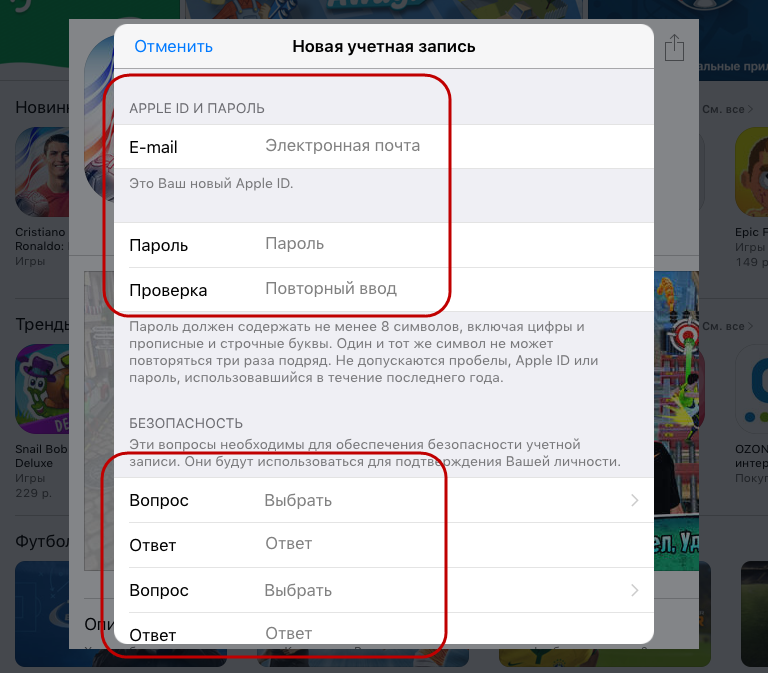 4 и более поздних версий, сначала убедитесь, что функция «Найти iPhone» отключена.
4 и более поздних версий, сначала убедитесь, что функция «Найти iPhone» отключена.
Шаг 2. Подключите iPhone к компьютеру
Пожалуйста, подключите ваш iPhone к компьютеру через USB-кабель Apple.
Программное обеспечение обнаружит, что оно успешно подключено.
Шаг 3. Начать удаление Apple ID из украденного iPhone
Просто нажмите кнопку «Пуск», чтобы разблокировать Apple ID, пожалуйста, не отключайте устройство от компьютера во время процесса удаления.
Шаг 4. Apple ID успешно удален
Предыдущий Apple ID и учетная запись iCloud полностью удалены, вы можете войти в свой Apple ID или создать новый.
Советы: Если вы хотите купить второй iPhone, вам необходимо сначала удалить предыдущий Apple ID. Кроме того, если вы забыли пароль на своем iPhone / iPad или просто не знаете пароль на подержанном iPhone или iPad, вы можете использовать этот инструмент для разблокировки iPhone, чтобы удалить пароль экрана с iPhone, никаких технических знаний не требуется, вы можете разблокировать свой iPhone дома.
XNUMXXNUMX
XNUMXXNUMX
Будьте первым, кто оставит отзыв
Комментарии
подскажите: тебе нужно авторизоваться прежде чем вы сможете комментировать.
Еще нет аккаунта. Пожалуйста, нажмите здесь, чтобы зарегистрироваться.
Как удалить свой Apple ID (или Apple ID покойного)
Торт ценит честность и прозрачность. Мы следуем строгому процессу редактирования, чтобы предоставить вам наилучший контент. Мы также можем получать комиссию от покупок, сделанных по партнерским ссылкам. Как партнер Amazon, мы зарабатываем на соответствующих покупках. Узнайте больше в нашей информации об аффилированных лицах.
Если вы когда-либо пользовались компьютером iPhone, iPad или Mac, вероятно, у вас довольно много данных, привязанных к вашей учетной записи Apple ID. При этом совершенно справедливо решить, что ваш Apple ID больше не является тем, с чем вы хотите иметь дело. После того, как вы удалили фотографии, музыку или видео из iCloud, которые хотите сохранить, вы можете окончательно удалить учетную запись.
Перейти к этим разделам:
- Как удалить свой Apple ID
- Как навсегда удалить Apple ID умершего человека
- Удаление Apple ID: часто задаваемые вопросы
Это может быть сложной ситуацией, если вы пытаетесь удалить Apple ID и связанные учетные записи умершего близкого человека. Обращение с цифровыми активами после смерти может быть трудным и сложным. Это особенно верно, если вы хотите сохранить какие-либо данные или покупки из учетной записи. В конце концов, будут некоторые предметы, которые нельзя будет перенести из учетной записи Apple даже после смерти.
На всякий случай поделитесь последними пожеланиями.
Создайте бесплатный профиль для планирования ухода из жизни Cake и мгновенно делитесь своими решениями о здоровье, юриспруденции, похоронах и наследстве с любимым человеком.
Начать планирование
Как удалить свой Apple ID
Как и многие другие службы, интерфейс Apple попытается заставить вас выбрать «временную деактивацию» вместо удаления вашего Apple ID. Это вариант, который следует рассмотреть, если вы еще не уверены в удалении, но если да, то вот процедура.
Это вариант, который следует рассмотреть, если вы еще не уверены в удалении, но если да, то вот процедура.
Совет: Убедитесь, что о ваших цифровых активах заботятся в соответствии с вашими пожеланиями, составив завещание. Вы можете легко создать его из дома с помощью онлайн-конструктора завещаний, такого как Trust & Will.
» ЗНАЕТЕ ЛИ ВЫ? Торт теперь предлагает бесплатные консультации по планированию похорон.
Отменить все подписки и резервное копирование данных
У многих людей есть подписки, приложения для обмена сообщениями или службы, связанные с их Apple ID. Apple ID привязаны к большему количеству учетных записей и сервисов, чем средний онлайн-идентификатор.
В связи с этим важно проявить должную осмотрительность перед началом процесса удаления. Как только вы убедитесь, что вы оценили все данные и выставление счетов, которые связаны с вашим Apple ID, вы можете продолжить.
Войдите на страницу данных и конфиденциальности
Чтобы удалить свою учетную запись, лучше всего перейти на страницу данных и конфиденциальности Apple. После того, как вы вошли в систему, внизу страницы должна появиться опция «запрос на удаление вашей учетной записи».
После того, как вы вошли в систему, внизу страницы должна появиться опция «запрос на удаление вашей учетной записи».
Запрос на удаление вашей учетной записи и следуйте инструкциям
Следуйте инструкциям по удалению учетной записи. Они захотят узнать, почему вы хотите удалить свою учетную запись, и предоставят вам дополнительную информацию о последствиях удаления. В конце вы укажете, как они могут связаться с вами, пока учетная запись не будет удалена.
Они также дадут вам уникальный код, который позволит вам наводить справки об учетной записи. С этим кодом ваш Apple ID должен быть удален.
» БОЛЬШЕ: Планируете похороны? Позвольте Cake помочь с бесплатной консультацией.
Как навсегда удалить Apple ID умершего человека
Идентификаторы Apple ID — это важные элементы данных, часто связанные со способами оплаты, владением книгами, музыкой, фильмами и многим другим. Apple потребуются существенные доказательства того, что владелец учетной записи мертв, прежде чем удалять свою учетную запись.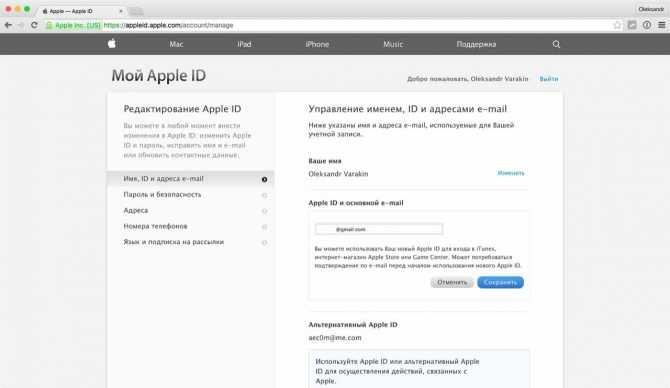
Когда вы хотите безвозвратно удалить Apple ID умершего человека, у вас должны быть полномочия. Это особенно верно, если вы пытаетесь загрузить какую-либо музыку или книги умершего. Будьте готовы к тому, что право собственности может не перейти в соответствии с договорами купли-продажи.
Совет: Вы можете продолжить цифровое наследие любимого человека с помощью виртуального мемориала на такой платформе, как GatheringUs. У них даже есть специалисты, которые могут направлять и поддерживать вас в процессе планирования.
Обратитесь в службу поддержки Apple
Нет простого способа удалить Apple ID через их веб-сайт. Вместо этого обратитесь в службу поддержки Apple и начните процесс объяснения того, кто вы и ваша роль в наследстве. Узнайте, что вам нужно предоставить и как получить эти документы для них.
Представитель Apple должен связаться с вами и сообщить, как подать документацию. У них также должна быть информация о том, что вы можете загрузить или перенести в другую учетную запись Apple.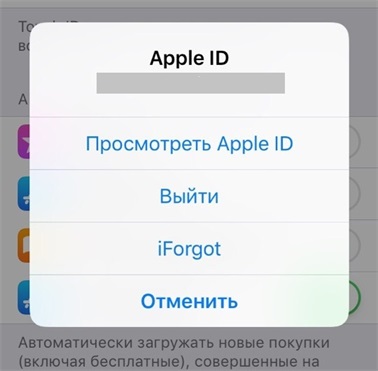
Предоставить запрошенную документацию
Чтобы удалить Apple ID, им потребуются явные доказательства. Вам нужно будет отправить свидетельство о смерти в Apple. Они также могут запросить другую информацию, чтобы доказать, что вы уполномочены принимать это решение.
Хотя вы, безусловно, можете запросить передачу файлов, большинство компаний не гарантируют возможность передачи музыки или других данных. Даже если ваш умерший близкий хотел, чтобы у вас были эти предметы, они могут быть недоступны. Некоторые лицензии на приобретенные элементы, например приложения, не подлежат передаче.
Все еще задаетесь вопросом, как разобраться в выборе планирования похорон? Cake предлагает бесплатную консультацию, чтобы помочь вам понять ваши варианты. Никаких коммерческих предложений, только независимая информация, которая поможет вам сэкономить деньги и организовать похороны, которые вы хотите для своего любимого человека.
Удаление Apple ID: часто задаваемые вопросы
Существует множество особых случаев, которые могут обрабатываться по-разному.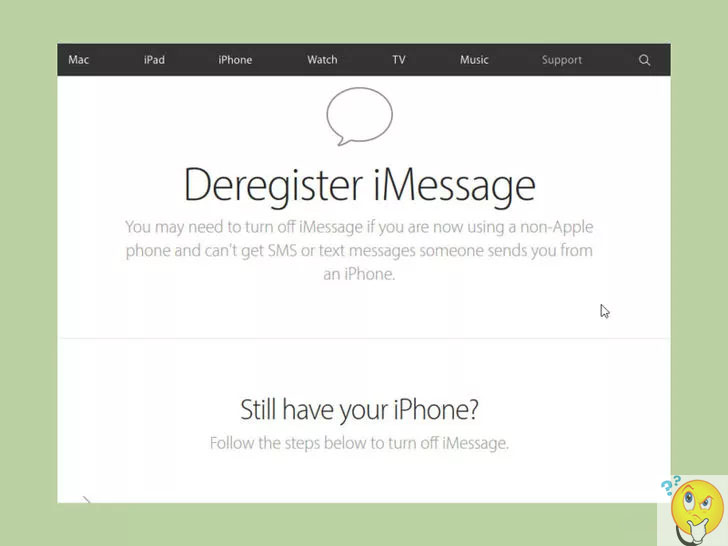 Однако общий путь — обратиться в службу поддержки Apple, если какой-либо из вышеперечисленных процессов изменился или не работает для вас.
Однако общий путь — обратиться в службу поддержки Apple, если какой-либо из вышеперечисленных процессов изменился или не работает для вас.
Можно ли удалить свой Apple ID без пароля?
Вы можете отправить запрос в службу поддержки Apple. Если нет смягчающих обстоятельств или вы не можете ответить на контрольные вопросы, связанные с вашей учетной записью, они вряд ли позволят вам удалить свою учетную запись без пароля. Это больше возможностей для маневра, если вы пытаетесь удалить учетную запись умершего близкого человека.
Можно ли удалить его с телефона, планшета или настольного компьютера?
Доступ к веб-сайту конфиденциальности можно получить с телефона, планшета или настольного компьютера. Вы можете обнаружить, что ноутбук или настольный компьютер облегчают быстрое переключение на электронную почту или создание заметок.
Как удалить способы оплаты из Apple ID или iTunes?
Если вы хотите удалить способы оплаты, войдите в магазин приложений на своем телефоне или компьютере. Когда вы нажимаете на свой Apple ID, вы должны увидеть «Управление платежами». Здесь вы можете вносить коррективы, включая повторный заказ или удаление желаемых способов оплаты.
Когда вы нажимаете на свой Apple ID, вы должны увидеть «Управление платежами». Здесь вы можете вносить коррективы, включая повторный заказ или удаление желаемых способов оплаты.
Вы не можете удалить свои способы оплаты, если у вас есть неоплаченный баланс или действующая подписка. Сначала решите проблемы, и вы сможете удалить последний способ оплаты. Обратитесь в службу поддержки Apple, если вы считаете, что сможете удалить окончательный способ оплаты, но эта опция недоступна.
Если вы удаляете Apple ID близкого человека, важно обратить пристальное внимание на то, как вы обрабатываете его финансовые данные. Для получения дополнительной информации о том, что делать после смерти близкого человека, просмотрите наш исчерпывающий контрольный список после потери. Вы не должны принимать эти решения в одиночку.
Оставление учетной записи Apple
Как видите, удалить Apple ID не так-то просто, даже если у вас есть вся необходимая информация. Это отличная причина использовать менеджер паролей и поделиться им с тем, кому вы доверяете. Хотя это может показаться маловероятным, вы сэкономите своим близким много часов, убедившись, что они могут получить доступ к вашим учетным записям и удалить их по вашему желанию.
Это отличная причина использовать менеджер паролей и поделиться им с тем, кому вы доверяете. Хотя это может показаться маловероятным, вы сэкономите своим близким много часов, убедившись, что они могут получить доступ к вашим учетным записям и удалить их по вашему желанию.
Цифровая загробная жизнь — это новый мир для всех нас, но выбор организации ваших учетных записей, включая ваш Apple ID, поможет всем участникам, включая вас. Начните планировать окончание срока службы сегодня, чтобы вся документация была доступна, когда она вам понадобится.
Если вы хотите удалить больше учетных записей умершего близкого человека, прочитайте наши руководства по удалению учетных записей Airbnb, удалению учетных записей Skype и удалению учетных записей Uber.
Источники
- «Веб-сайт конфиденциальности». Конфиденциальность Apple. Яблоко. privacy.apple.com/account
- RPeters99. «Ликвидация Apple ID умершего». Сообщества Apple.
 Яблоко. 8 марта 2016 г., обсуждение.apple.com/thread/7487720.
Яблоко. 8 марта 2016 г., обсуждение.apple.com/thread/7487720.
Как навсегда удалить учетную запись Apple ID (2022)
Независимо от того, есть ли у вас несколько учетных записей, от которых вы хотите избавиться, или вы хотите полностью покинуть экосистему Apple, навсегда удалить учетную запись Apple ID довольно просто. Однако следует помнить, что восстановить его снова невозможно. Следовательно, вы можете отключить его, если не уверены.
В этой статье я покажу вам, как удалить свою учетную запись Apple ID или деактивировать ее. Но сначала давайте разберемся с последствиями удаления вашей учетной записи Apple ID.
- Что происходит, когда вы удаляете Apple ID?
- Что нужно помнить перед удалением или деактивацией Apple ID
- Как навсегда удалить учетную запись Apple ID
- Что происходит, когда вы деактивируете Apple ID?
- Как деактивировать учетную запись Apple ID
- Как изменить адрес электронной почты Apple ID
Что происходит, когда вы удаляете Apple ID?
- Вы не сможете использовать iCloud, Facetime, Сообщения, Find My, Apple Pay, Войти через Apple, а также вы не сможете использовать App Store для загрузки новых приложений или подписки на услуги.

- Вы не будете получать сообщения, отправленные на вашу учетную запись Message, FaceTime или iCloud Mail.
- Любые запланированные встречи будут отменены, а все открытые дела будут окончательно закрыты после удаления вашей учетной записи.
- Вы не можете загружать или обновлять ранее приобретенные приложения.
- Любые данные, связанные с вашим Apple ID или службами, будут безвозвратно удалены.
- После удаления вы никогда не сможете восстановить свой Apple ID.
Примечание : Вы также можете изменить адрес электронной почты Apple ID вместо того, чтобы удалять его навсегда.
Что следует помнить перед удалением или деактивацией Apple ID
- Удалите все устройства, связанные с вашим Apple ID
- Выйдите из своего iPhone, iPad или Mac
Как навсегда удалить учетную запись Apple ID
- Посетите сайт privacy.apple.com и войдите в систему с помощью своего Apple ID .

- Нажмите Запрос на деактивацию вашей учетной записи внизу.
- Выберите причину удаления и нажмите Продолжить.
- Далее прочтите заявление об отказе от ответственности и нажмите Продолжить.
- На следующей странице отметьте Принять условия и нажмите Продолжить.
Вы можете распечатать копию .
- Выберите адрес электронной почты или номер телефона для получения обновлений статуса вашей учетной записи и нажмите Продолжить .
- Скопируйте или распечатайте код доступа, отображаемый на экране, и Продолжить .
Это поможет Apple подтвердить вашу личность. - Теперь введите код доступа и Продолжить.
- Нажмите Удалить учетную запись , чтобы навсегда удалить свою учетную запись Apple ID.

- Теперь нажмите Выйти .
Примечание : Apple удаляет вашу учетную запись без возможности восстановления в течение семи дней. Кроме того, пока выполняется удаление, учетная запись будет оставаться активной для целей проверки.
Apple также дает вам возможность деактивировать свой Apple ID, если вы не хотите удалять его навсегда, и вы можете повторно активировать его, когда захотите.
Что происходит, когда вы деактивируете Apple ID?
Как только вы деактивируете свой Apple ID, к вашей учетной записи будут применяться следующие пункты.
- Вы не можете использовать iCloud, Facetime, Сообщения, Find My, Apple Pay, Sign in with Apple или любые другие приложения или службы, связанные с вашим Apple ID.
- Вы не можете загружать или обновлять ранее приобретенные приложения.
- Apple не будет получать доступ к данным, связанным с вашим Apple ID или службами Apple, и не будет их обрабатывать.

Как деактивировать учетную запись Apple ID
- Посетите веб-сайт privacy.apple.com и войдите в систему, используя свой Apple ID.
- Затем нажмите Запрос на деактивацию вашей учетной записи.
- Выберите причину деактивации и нажмите Продолжить.
- После ознакомления с условиями установите флажок Согласен с условиями и нажмите Продолжить.
- Теперь выберите адрес электронной почты или номер телефона , на который вы хотите получать важные обновления, касающиеся вашей учетной записи.
- Скопируйте или распечатайте код доступа и нажмите Продолжить .
- Теперь введите код доступа для подтверждения и Продолжить.
- Нажмите Деактивировать учетную запись , чтобы подтвердить свой запрос.
Как упоминалось ранее, вы также можете изменить свой адрес электронной почты для Apple ID.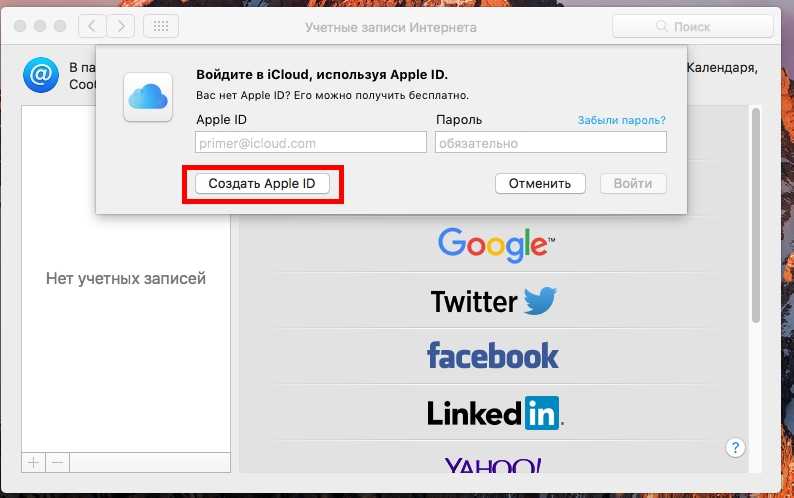 Ниже вы можете найти шаги, чтобы изменить свой адрес электронной почты Apple ID.
Ниже вы можете найти шаги, чтобы изменить свой адрес электронной почты Apple ID.
Примечание: Вы можете использовать privacy.apple.com для получения копии ваших данных, передачи копии ваших данных и обновления ваших данных.
- Посетите appleid.apple.com и войдите в свой Apple ID.
- Нажмите Изменить в разделе «Аккаунт».
- Нажмите Изменить Apple ID… и введите новый адрес электронной почты.
- Теперь подтвердите свой пароль и нажмите Продолжить.
- Введите проверочный код , полученный на ваш новый почтовый адрес .
Вот и все! Теперь вам нужно войти в свои устройства и службы Apple, используя новый адрес электронной почты.
Я надеюсь, что эта статья помогла вам понять, как при необходимости можно удалить или деактивировать свой Apple ID. Если у вас есть какие-либо вопросы, не стесняйтесь задавать их в комментариях ниже.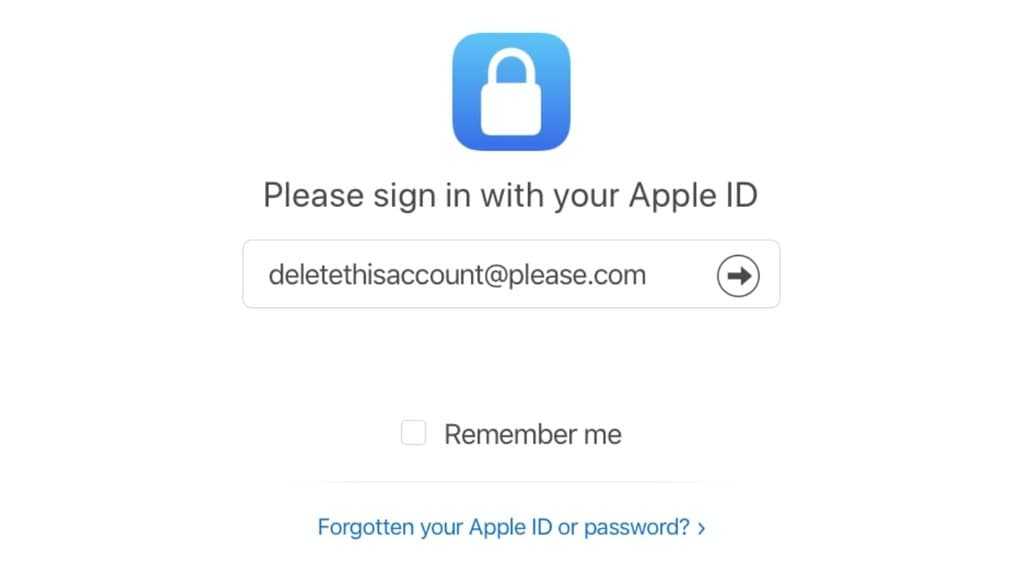
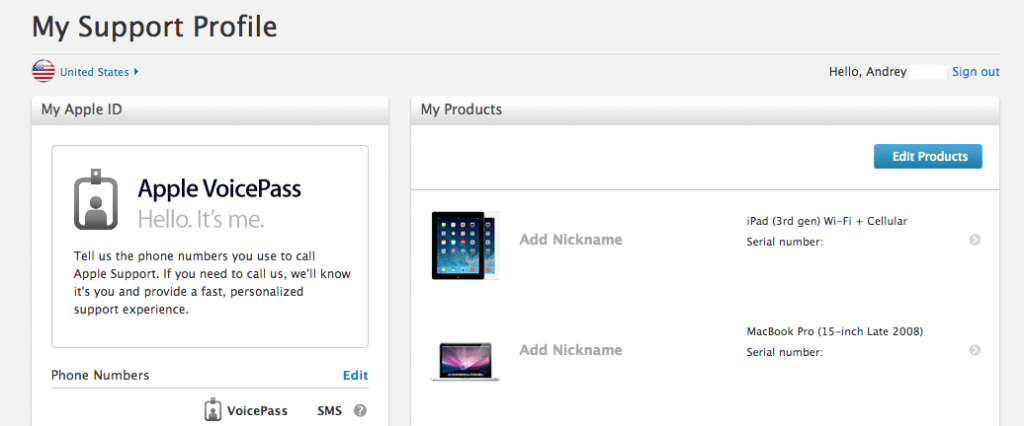 Д.
Д.
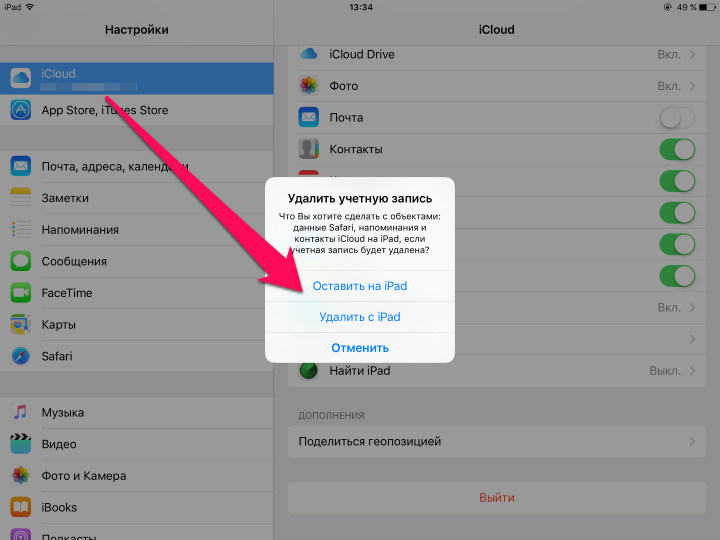 Яблоко. 8 марта 2016 г., обсуждение.apple.com/thread/7487720.
Яблоко. 8 марта 2016 г., обсуждение.apple.com/thread/7487720.